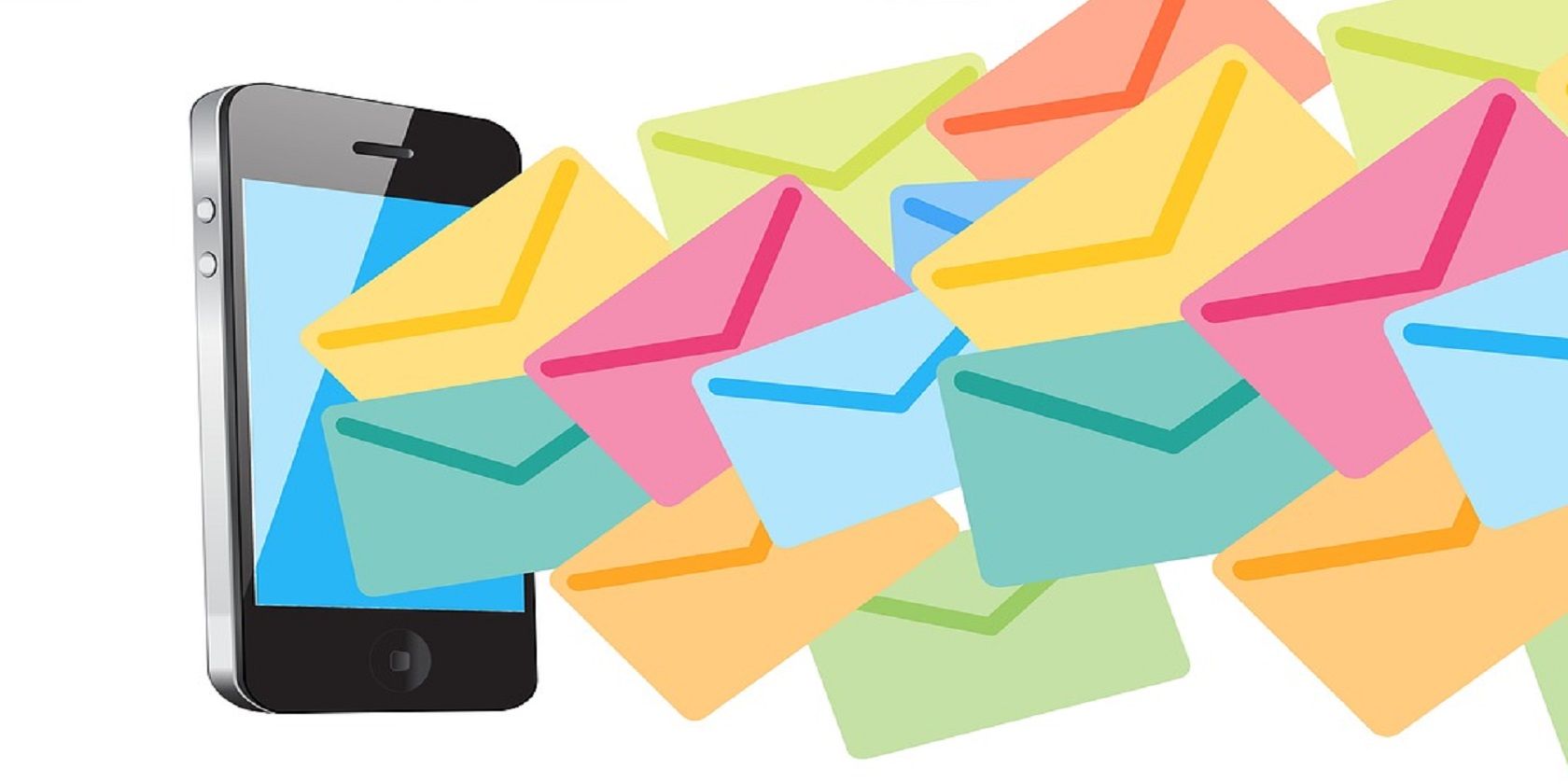اگر می خواهید پیام های آیفون خود را برای صرفه جویی در فضا در رایانه خود ذخیره کنید، AnyTrans برنامه مورد نیاز شما است.
آیفون شما نه تنها عکسهای زیبایی میگیرد و موسیقی و ویدیو پخش میکند، بلکه شما را از طریق تماسهای تلفنی و پیامها با دوستان و خانوادهتان در ارتباط نگه میدارد. اگر میخواهید این پیامها را جداگانه ذخیره کنید، میتوانیم به شما نشان دهیم که چگونه آنها را تنها با یک کلیک در رایانه خود ذخیره کنید.
چرا پیام های آیفون خود را ذخیره کنید؟
دلایل زیادی وجود دارد که ممکن است بخواهید پیامهای آیفون را ذخیره کنید یا پیامهای خاصی را از مخاطبین خاص مشاهده کنید. ممکن است بخواهید یک نسخه پشتیبان جداگانه روی رایانه خود داشته باشید تا آن را ایمن بازی کنید، یا شاید بخواهید فضای ذخیره سازی گوشی خود را آزاد کنید.
برنامه پیامهای آیفون همه انواع فایلهای مرتبط با پیامها، از جمله مکالمات متنی با مخاطبین، پیوندها، عکسها و ویدیوهای شما را ذخیره میکند. عکسهای احساسی در مکالمات پیامهای شما چطور؟ شما هم می توانید آن ها را ذخیره کنید.
در نهایت، مردم اغلب نمیخواهند پیامهای مهم سالها را حذف کنند، بلکه باید فضایی را در دستگاههای خود برای چیزهای دیگر آزاد کنند. اینجاست که AnyTrans می تواند کمک کند.
پشتیبان گیری از پیام های آیفون در رایانه شما
اگر با استفاده از همان Apple ID که برای iPhone خود استفاده میکنید، در Mac خود وارد Messages شوید، پیامهای شما بین دستگاهها همگامسازی میشود. تا زمانی که آیفون شما به برق وصل باشد و به Wi-Fi متصل باشد، میتوانید از آیفون خود با استفاده از iTunes یا در iCloud نسخه پشتیبان تهیه کنید.
با این حال، اگر بخواهید پیام های خود را در فایل پشتیبان خود مشاهده کنید یا پیوست ها را از آنها دانلود کنید، چه؟ شما به یک برنامه شخص ثالث مانند iMobie AnyTrans نیاز دارید. با AnyTrans، میتوانید چندین فرمت فایل را ذخیره کنید و انتخاب کنید که پیامها در کدام قالب ذخیره شوند، از جمله PDF، txt. یا HTML.
چگونه پیام های آیفون را با AnyTrans ذخیره کنیم
به جای استفاده از iTunes برای انتقال پیام های آیفون خود، می توانید از AnyTrans استفاده کنید. اگر می خواهید پیام های آیفون را به دستگاه جدیدی منتقل کنید یا می خواهید پیام های خود را چاپ کنید، این نیز مفید است.
در اینجا نحوه ذخیره پیام های آیفون با AnyTrans آورده شده است:
- AnyTrans را دانلود و نصب کنید. آیفون خود را از طریق USB به رایانه خود وصل کنید.
- در پنجره اول روی Device Manager کلیک کنید.
- اگر این اولین بار است که آیفون خود را به رایانه متصل می کنید، ممکن است از شما خواسته شود که به رایانه اعتماد کنید. اعتماد را فشار دهید.
- در صفحه بعدی، نماد آیفون خود را در سمت چپ و آیکون های رسانه های مختلف را در سمت راست خواهید دید. روی پیام ها کلیک کنید.
- AnyTrans قبل از بررسی لیست پیام شما به یک نسخه پشتیبان نیاز دارد. یک مکان برای پشتیبان گیری خود انتخاب کنید و سپس روی Back Up Now کلیک کنید.
- To PC را در سمت راست بالای منوی Messages انتخاب کنید. این پیام ها را به رایانه شما منتقل می کند.
- با کلیک کردن بر روی TXT، HTML یا PDF، فرمت فایلی را که میخواهید پیامهایتان در آن باشد انتخاب کنید. اگر به صورت HTML ذخیره کنید، می توانید پیام ها را از طریق مرورگر مشاهده کنید و ویدیوها را در دیالوگ ها پخش کنید.
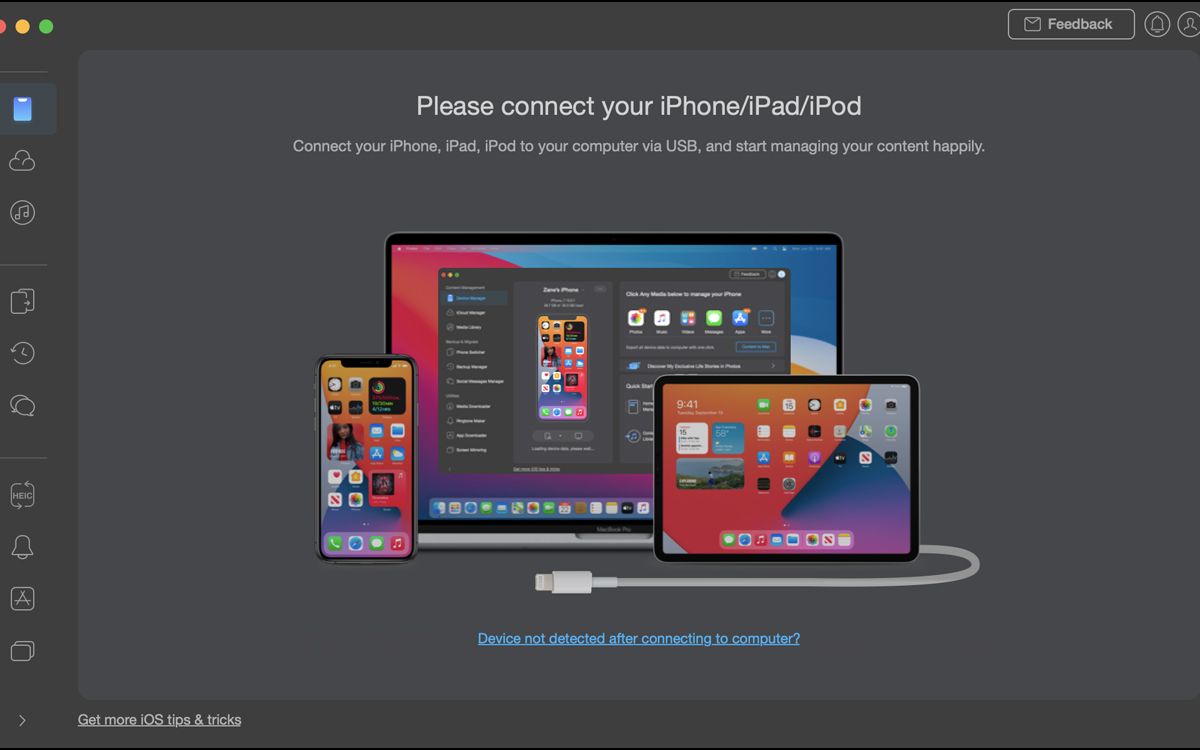
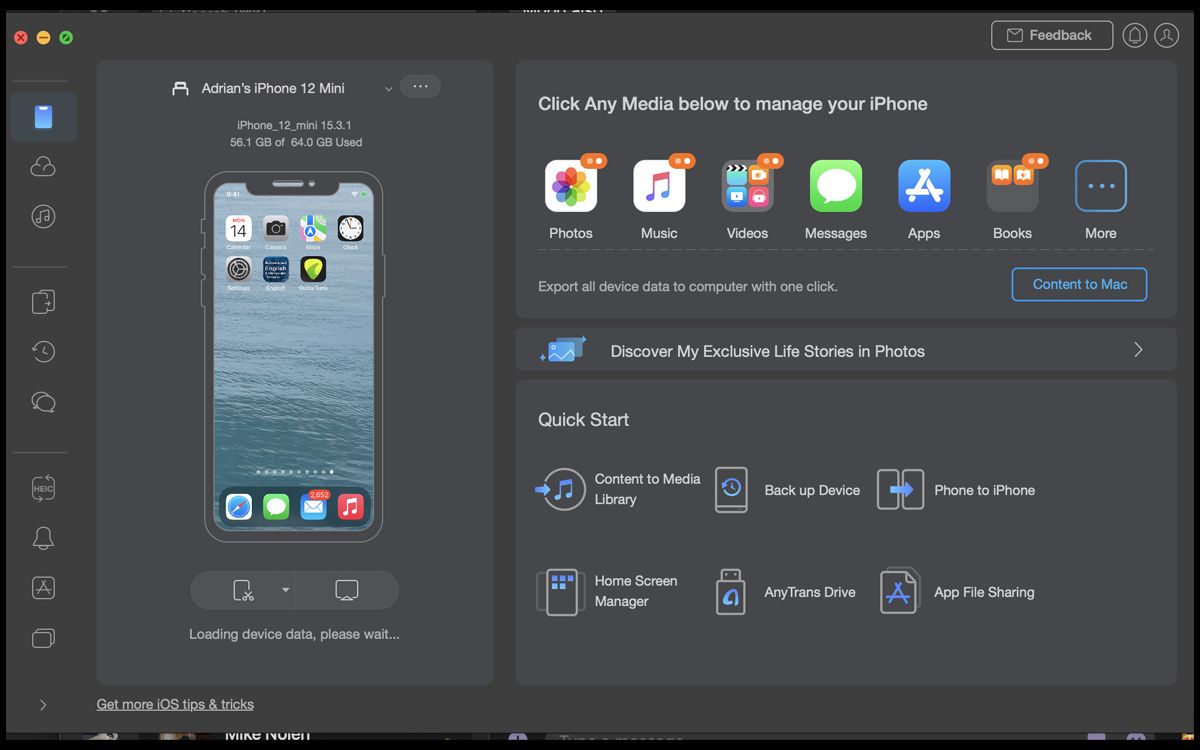
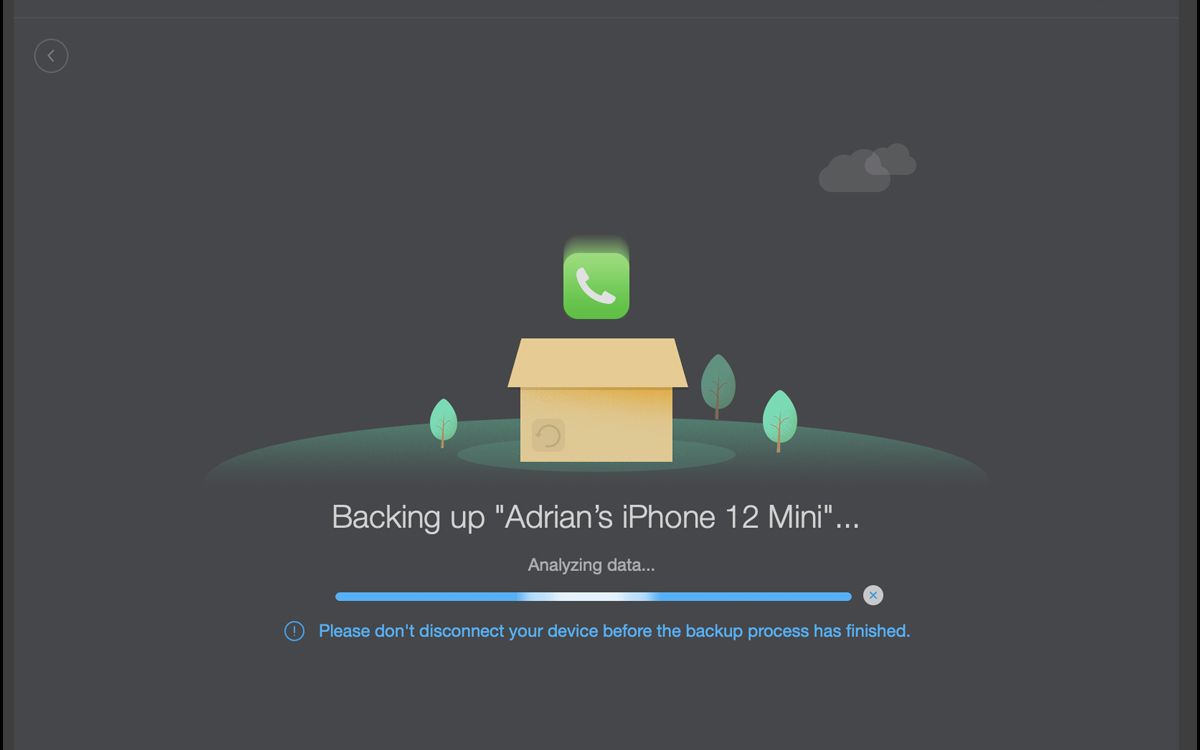
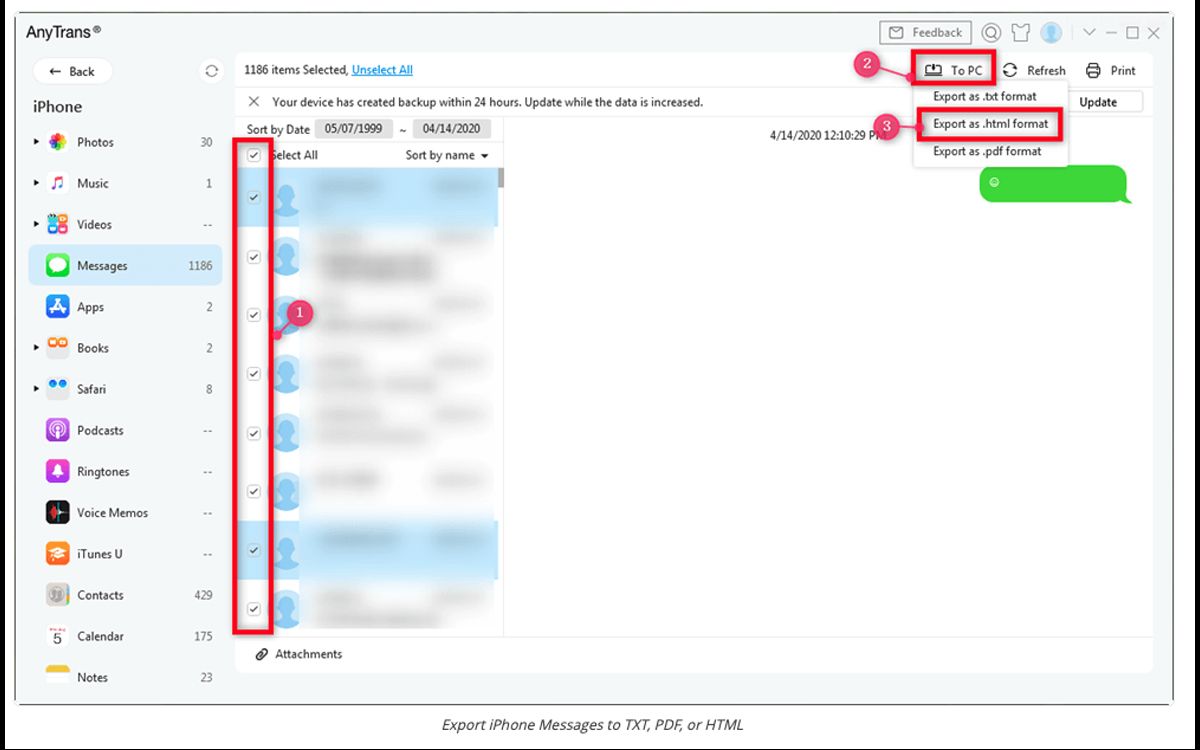
AnyTrans چه چیزی را پشتیبانی می کند؟
AnyTrans از مدل های آیفون آیفون 5/5S، SE، 6/6S و مدل های پلاس، مدل های 7 و پلاس، مدل های 8 و پلاس، سری آیفون X، سری آیفون 11 و آیفون های 12، 12 مینی، 12 پرو و پرو مکس پشتیبانی می کند. مدل ها. این برنامه همچنین با ویندوز 7، 8 و 10 و تمام مدل های رایانه فعلی اپل کار می کند.
و AnyTrans میتواند انواع فایلهای پشتیبانی شده توسط پیامها، از جمله متنهای SMS، متنهای MMS، iMessages و پیوستهای عکس و ویدیو را ذخیره کند.